Cum se face captură de ecran pe un computer
Iată cel mai simplu mod prin care vă puteți face capturi de ecran pe un computer.
Captura de ecran a ecranului computerului este o abilitate destul de vitală de cunoscut și va fi utilă mult mai des decât v-ați aștepta.
Indiferent dacă trimiteți cuiva o fotografie a rezervării unui restaurant sau doriți să păstrați niște chitanțe stocate în siguranță în dosarul dvs. Imagini, merită să cunoașteți cel mai simplu mod de a captura ceea ce este pe dvs. ecran.
Continuați să citiți pentru a afla cel mai simplu mod de a face capturi de ecran pe computerul dvs. desktop.
Ce am folosit
- Am folosit un Monitor Razer Raptor conectat la o tastatură Acer Predator
Versiunea Scurtă
- Faceți clic pe butonul PrintScreen de pe tastatură
- Sau faceți clic pe butonul Windows și F11 în același timp
- Accesați Paint și apăsați Ctrl și V în același timp pentru a lipi captura de ecran
- Sau Accesați folderul Capturi de ecran pentru a vă găsi fotografiile
-
Etapa
1Faceți clic pe butonul PrintScreen de pe tastatură

În funcție de tastatură, este posibil să aveți un buton Print Screen. Făcând clic pe butonul Print Screen va face o captură de ecran a întregului ecran și va salva imaginea pe computerul dvs. de stocare. După ce faceți clic pe acest buton, puteți copia captura de ecran într-o aplicație, cum ar fi Paint.

-
Etapa
2Faceți clic pe butonul Windows și F11 în același timp

O altă metodă de a face o captură de ecran este să faceți clic pe butoanele Windows și F11 în același timp. Această opțiune este mai accesibilă, deoarece nu orice tastatură are un buton Print Screen. Această metodă va lua, de asemenea, o imagine completă a întregului ecran, dar o va salva în dosarul Capturi de ecran, ceea ce înseamnă că nu va trebui să o copiați și să o inserați într-o altă aplicație.

-
Etapa
3Accesați Paint și apăsați Ctrl și V în același timp pentru a lipi captura de ecran

Dacă ați folosit prima opțiune (folosind butonul PrintScreen), atunci puteți lipi captura de ecran într-un document, fișier sau aplicație. Paint este foarte ușor de utilizat și poate fi deschis prin bara de căutare Windows. Odată ajuns în vopsea, faceți clic pe butoanele Ctrl și V în același timp, apoi editați imaginea după cum credeți de cuviință și salvați-o sub numele de fișier preferat.

-
Etapa
4Accesați folderul Capturi de ecran pentru a vă găsi fotografiile
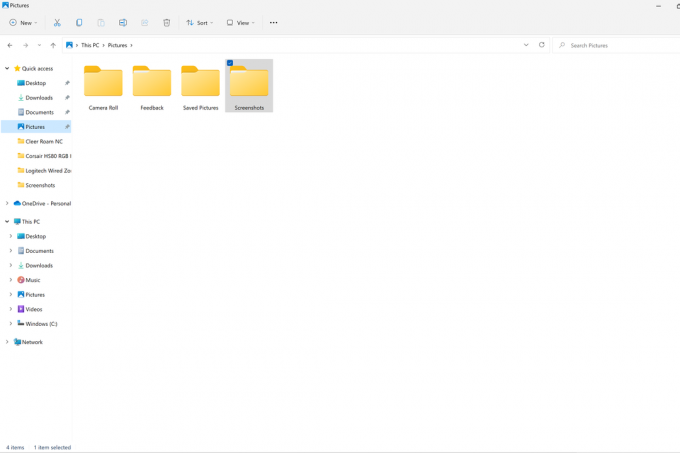
Dacă ați folosit a doua metodă (făcând clic pe butoanele Windows și F11 în același timp), atunci captura de ecran va fi salvată automat pe computer. Puteți găsi imaginile dvs. în folderul Capturi de ecran, care se află în folderul Imagini.
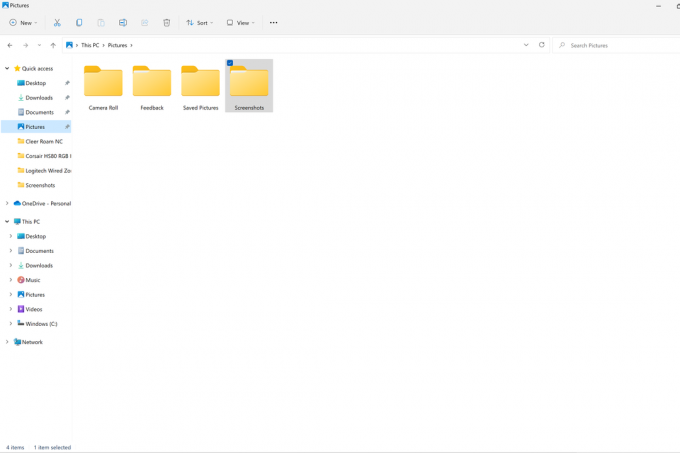
Întrebări frecvente
Da, puteți lua un fragment dintr-o secțiune a ecranului folosind Instrumentul Snipping. Puteți deschide acest lucru făcând clic pe butonul Windows și apoi tastând Snipping Tool în bară, apoi decideți ce secțiune a ecranului doriți să faceți captură de ecran.
Dacă aveți un monitor extern configurat pentru computer, atunci când faceți o captură de ecran, aceasta va fi atât pentru primul cât și pentru al doilea monitor.
S-ar putea sa-ti placa…
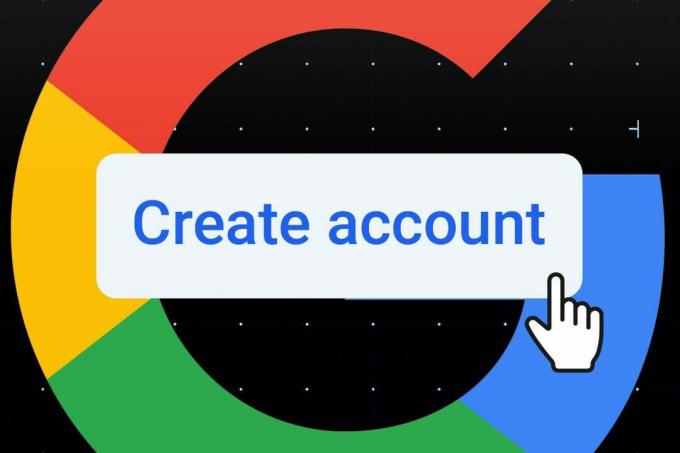
Cum să-ți faci un cont Google

Cum să schimbi numele unei pagini pe Facebook
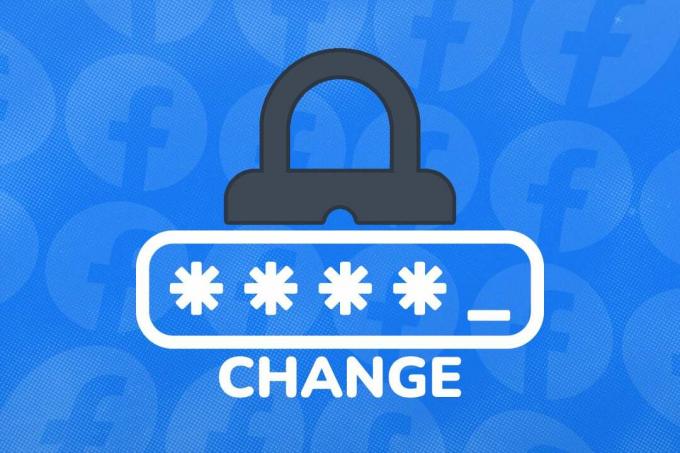
Cum să-ți schimbi parola Facebook

Cum să ștergi un cont de Facebook
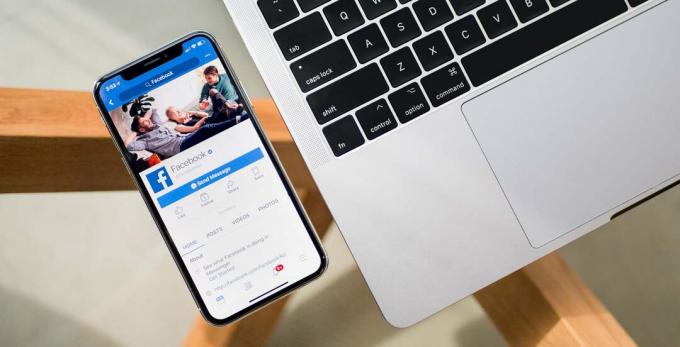
Cum să-ți schimbi numele pe Facebook

Cum să ștergi un grup Facebook
De ce să avem încredere în jurnalismul nostru?
Fondată în 2004, Trusted Reviews există pentru a oferi cititorilor noștri sfaturi amănunțite, impartiale și independente cu privire la ce să cumpere.
Astăzi, avem milioane de utilizatori pe lună din întreaga lume și evaluăm peste 1.000 de produse pe an.



